De Apple Watch is altijd een product geweest dat zorgt voor de gezondheid van de gebruiker. En in de aankomende watchOS 6-update zorgt Apple Watch ook voor de gezondheid van je gehoor. Terug op WWDC '19 kondigde Apple een nieuw, op gezondheid gericht watchOS-platform aan, genaamd Noise. Zoals je zou kunnen raden, is de functie bedoeld om je oren te beschermen tegen gevaarlijke geluidsniveaus. Hier leest u hoe u toegang krijgt tot de functies van de Noise-app.
Inhoud
- Verwant:
- Wat is de Noise-app?
- Waarom heb ik een decibel-meetapp nodig?
- Wat is het acceptabele geluidsniveau?
- Waar is de Noise-app op je Apple Watch?
- Hoe beschermt Noise mijn privacy?
-
De Ruis-app gebruiken
- Controleer het geluidsniveau in realtime
- Ruismeldingen configureren op Apple Watch Series 4 en hoger
- Gegevensanalyse bekijken in Gezondheid
-
Andere manieren om te beschermen tegen gehoorverlies
- Gerelateerde berichten:
Verwant:
- Kun je watchOS 6 niet installeren op Apple Watch? Check deze tips
- Dit zijn de 4 belangrijkste gezondheids- en fitnessverbeteringen in watchOS 6
- Alles wat u moet weten over het gebruik van de App Store op uw Apple Watch
- Hier leest u hoe u kunt controleren wanneer een bericht op uw Apple Watch is aangekomen
- Maak opslagruimte vrij op uw Apple Watch met deze eenvoudige tips
Wat is de Noise-app?
De nieuwe Noise-app is in wezen een app die harde geluiden in je omgeving detecteert - en je een melding stuurt waarin je wordt gewaarschuwd dat ze gehoorverlies kunnen veroorzaken.
Ruis stel de ingebouwde microfoon in om het decibelniveau van uw omgeving en de geluiden daarin te meten. Wanneer het een bepaalde drempel bereikt, stuurt het je automatisch een melding.
Je kunt ook gewoon de Noise-app openen als je denkt dat je in een luide omgeving bent om het omgevingsdecibelniveau te zien.
Waarom heb ik een decibel-meetapp nodig?
Herhaalde blootstelling aan geluiden boven een bepaald decibelniveau kan een negatieve invloed hebben op uw gehoor. Met andere woorden, het kan leiden tot gehoorverlies, zelfs als u het zich niet realiseert.
Tot nu toe heeft u misschien niet eens veel nagedacht over harde geluiden die bijdragen aan gehoorverlies. En het grote probleem met gehoorverlies is dat het meestal geleidelijk gebeurt. Met andere woorden, u merkt misschien pas dat u uw gehoor verliest als het te laat is om er iets aan te doen.
Maar dankzij de Noise-app kun je preventieve maatregelen nemen om je gehoor op de lange termijn te redden.
Zelfs als u geen last heeft van harde geluiden, kan blootstelling aan luide omgevingen gehoorverlies verergeren. Wanneer Ruis je waarschuwt voor een te luide situatie, kun je stappen ondernemen om jezelf uit te doen, oordopjes in te doen of je oren op een andere manier rust te gunnen.
Wat is het acceptabele geluidsniveau?
Standaard stuurt de Noise-app je een waarschuwingsmelding als het gemiddelde geluidsniveau in je omgeving gedurende drie minuten 90 decibel bereikt of overschrijdt. Dat is ongeveer het geluid van een voorbijrijdende motor of een grasmaaier.
Je voelt een zachte tik op je pols en er verschijnt een melding op je Apple Watch. Tik er gewoon op om het decibelniveau in de omgeving te zien en meer informatie over gehoorverlies.
Inhoudelijk is een zacht gefluister rond het bereik van 40 decibel, terwijl een opstijgende jet ongeveer 120 decibel is. U kunt meer informatie over decibel en gehoorverlies vinden op deze OSHA-webpagina.
Waar is de Noise-app op je Apple Watch?
Als je iOS 13 en watchOS 6 gebruikt en je bent op zoek naar de Noise-app zonder resultaat, zijn er een paar dingen waar je rekening mee moet houden.
Voor een, de Noise-app is alleen beschikbaar op de Apple Watch Series 4. Oudere Apple Watch-modellen kunnen het niet rechtstreeks vanaf de Apple Watch als app gebruiken.
Houd er ook rekening mee dat er geen echte Noise-app op uw Apple Watch is geïnstalleerd op de oudere Apple Watch-eenheden. U kunt andere apps voor vergelijkbare functies verkennen als u een oudere Apple Watch hebt. Een dergelijke app is DecibelX.
Op een oudere Watch-eenheid kunt u echter: bewaking hoofdtelefoon audioniveaus inschakelen zoals hieronder weergegeven.
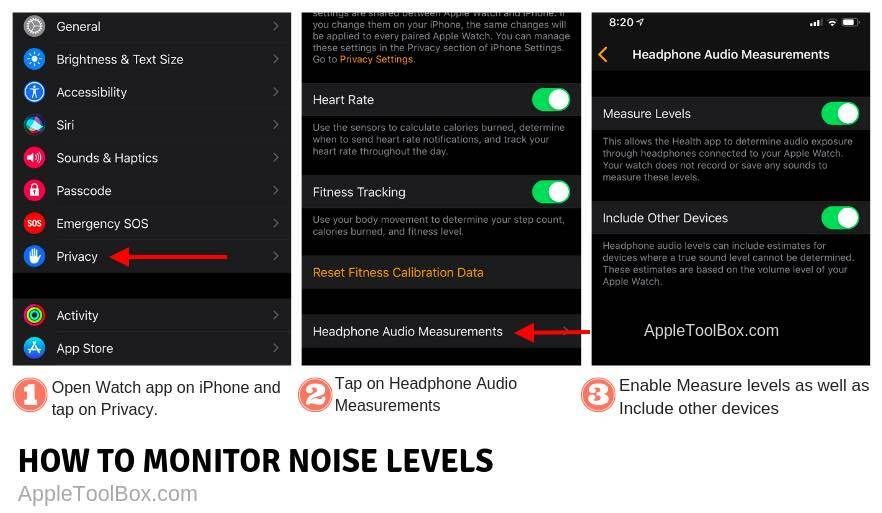
- Open de Watch-app op je iPhone
- Tik op Privacy
- Tik op Audio-metingen hoofdtelefoon
- Schakel Meetniveaus hier op het scherm in
- Andere apparaten opnemen inschakelen
Deze functie werkt met AirPods en andere MFi-gecertificeerde hoofdtelefoons.
Hoe beschermt Noise mijn privacy?
Als u een privacybewuste consument bent, veroorzaakt de gedachte aan een app die naar uw dagelijkse activiteiten luistert, waarschijnlijk onmiddellijk een aantal rode vlaggen.
Maak je geen zorgen, Apple heeft dit al overwogen. De Noise-app gebruikt de microfoon alleen om het decibelniveau van je omgeving te analyseren.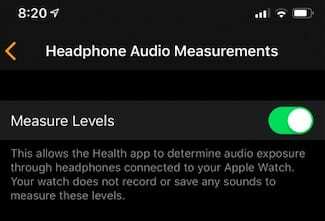
Er wordt geen audio opgenomen of opgeslagen. Daarom hoef je je geen zorgen te maken dat audio ooit je apparaat verlaat of ergens op een server terechtkomt.
De Ruis-app gebruiken
Nu je weet waarom Apple Noise in watchOS heeft opgenomen en waarom je het misschien wilt gebruiken, kun je dit als volgt doen op je Apple Watch.
Controleer het geluidsniveau in realtime
Hoewel de Noise-app je automatisch waarschuwt, kun je ook het huidige geluidsniveau controleren met de Noise-app als je de Apple Watch Series 4 en hoger hebt.
- Druk op de Digital Crown en ga naar het startscherm.
- Zoek en tik op de Ruis-app.
- Vanaf hier zie je het geluidsniveau om je heen in realtime veranderen. Het beoordeelt het geluidsniveau als OK of Luid - en je kunt op Meer informatie tikken voor meer informatie.

Bewaak de geluidsniveaus in realtime.
Je kunt de Noise-app ook openen met Siri of toevoegen aan je Apple Watch-dock of de nieuwe watchOS 6 Infograph modular gebruiken en eraan toevoegen.
Ruismeldingen configureren op Apple Watch Series 4 en hoger
Zoals we al zeiden, stuurt de Noise-app je standaard meldingen nadat je watchOS 6 hebt geïnstalleerd. Maar u kunt deze meldingen configureren.
- Open de Watch-app op je iPhone.
- Zoek op het tabblad Mijn horloge de app met de naam Ruis.
- Tik op Ruis.
- Vanaf hier zou u een optie moeten zien om omgevingsgeluidsmetingen in of uit te schakelen.
Het is vermeldenswaard dat u ook omgevingsgeluidsmetingen kunt uitschakelen en een handmatige drempelwaarde kunt instellen.
Tik gewoon op het veld Ruisdrempel onder Geluidsmeldingen. Er zal een keuzelijst zijn, van Uit tot 100 decibel.
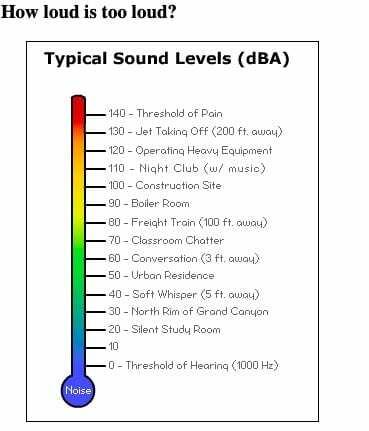
Natuurlijk raden we aan om vast te houden aan het door Apple aanbevolen geluidsmeldingsniveau van 80 decibel. OSHA geeft aanbevelingen rond de geschikte decibelniveaus.
Gegevensanalyse bekijken in Gezondheid
Als je nieuwsgierig bent naar het geluidsniveau in realtime, vind je hier een nieuwe sectie Ruis in de iOS Health-app.
Dit gedeelte geeft een overzicht van alle geregistreerde decibelniveaus. Dat zou u in staat kunnen stellen om beter te begrijpen wanneer en waar u wordt blootgesteld aan gevaarlijke geluidsniveaus.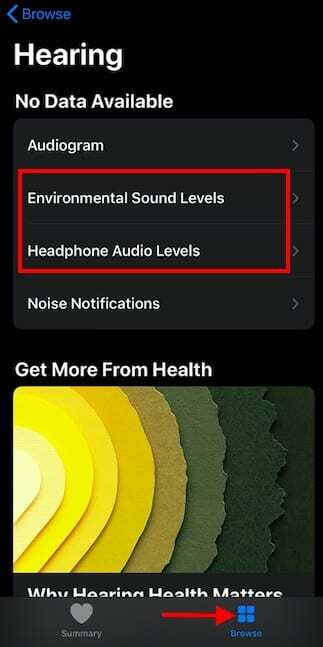
- Open de Health-app op je iPhone
- Tik op Bladeren > Horen
- U kunt de audioniveaus van de hoofdtelefoon en de omgevingsgeluidsniveaus controleren
Je kunt wat aanvullende informatie zien die momenteel niet beschikbaar is in de Noise-app. Dat geldt ook voor wanneer Noise je meldingen en historische trends over het geluidsniveau heeft gestuurd.
Andere manieren om te beschermen tegen gehoorverlies
Gehoorverlies kan niet alleen ontstaan door lawaaierige omgevingen. Soms kun je jezelf schade toebrengen door te hard naar muziek te luisteren via je koptelefoon.
Gelukkig heeft Apple een aantal oplossingen.
Zelfs als je niet bekend bent met de muziek "loudness wars", heb je waarschijnlijk gemerkt dat nummers enorm kunnen fluctueren in volume.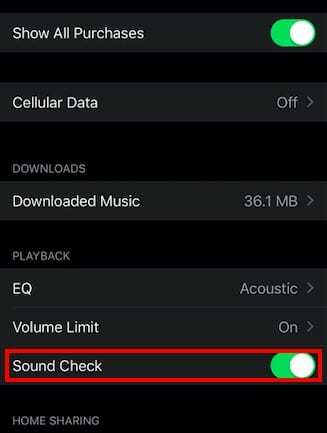
Om het volume van alle muziek waar je naar luistert in Apple Music op iOS gelijk te maken, heeft Apple de Sound Check-functie toegevoegd. Je kunt het inschakelen in Instellingen -> Muziek -> Afspelen en Soundcheck.
We hopen dat je het artikel nuttig vond. Laat het ons weten in de reacties hieronder als je vragen hebt.

Mike is een freelance journalist uit San Diego, Californië.
Hoewel hij voornamelijk Apple en consumententechnologie behandelt, heeft hij in het verleden ervaring met schrijven over openbare veiligheid, lokale overheid en onderwijs voor verschillende publicaties.
Hij heeft nogal wat hoeden gedragen in de journalistiek, waaronder schrijver, redacteur en nieuwsontwerper.